Snapchat에서 누군가를 차단 해제하고 다시 추가하는 방법
잡집 / / April 04, 2023
오늘날 모든 소셜 미디어 또는 메시징 앱은 사용자의 안전과 개인 정보 보호를 중요하게 생각합니다. Snapchat 및 Instagram과 같은 앱을 사용하여 이야기와 일상 이벤트를 공유하고 전 세계의 다른 사람들과 채팅할 수 있습니다. 친구나 동료 또는 전 세계의 다른 사람과 연결할 수 있으므로, 누군가가 당신에게 부적절하게 말을 걸거나 짜증을 내거나 괴롭히는 일이 일부 사람들에게 일어날 수 있습니다. 이 경우 소셜 플랫폼에는 Snapchat과 같은 차단 옵션이 있습니다. 차단 기능을 사용하면 나를 귀찮게 하거나 부적절하게 방해하는 사람을 차단할 수 있습니다. Snapchat에서 사용자를 차단하면 Snapchat 친구 목록에서 해당 사용자가 제거되고 해당 사용자를 더 이상 볼 수 없게 됩니다. 누군가를 실수로 차단했고 Snapchat에서 누군가를 차단 해제하고 다시 추가하는 방법을 찾을 수 없는 경우 이 문서가 도움이 될 것입니다. Snapchat에서 누군가를 차단 해제하고 다시 추가하는 방법과 Snapchat에서 사람들을 차단 해제하는 방법을 안내합니다. 또한 Snapchat 차단 해제 옵션을 찾는 위치와 방법도 배웁니다.

목차
- Snapchat에서 누군가를 차단 해제하고 다시 추가하는 방법
- Snapchat 차단은 영구적입니까?
- Snapchat에서 차단 해제 옵션은 어디에 있습니까?
- Snapchat에서 누군가를 차단 해제하려면 얼마나 기다려야 합니까?
- Snapchat에서 누군가를 차단 해제하는 방법?
- 차단을 해제한 후 Snapchat에서 누군가를 어떻게 찾습니까?
- 친구로 다시 추가하는 방법?
- 차단을 해제한 후 누군가를 찾아 친구로 추가할 수 없는 이유는 무엇입니까?
- 누군가를 차단 해제할 수 없다는 것은 무엇을 의미합니까?
Snapchat에서 누군가를 차단 해제하고 다시 추가하는 방법
귀하가 Snapchat에서 차단한 사람은 귀하에게 문자를 보내거나 전화를 걸 수 없으며 귀하의 스냅 사진을 볼 수 없으며 귀하의 위치 및 계정 상태를 볼 수 없습니다. 이제 차단을 해제하고 싶은데 절차를 모른다면 이 글을 끝까지 읽어주세요. 더 나은 사진을 사용하여 자세한 방식으로 동일한 시연 단계를 배웁니다. 이해.
Snapchat 차단은 영구적입니까?
아니요, Snapchat 차단은 영구적이지 않습니다. Snapchat에서는 언제든지 원하는 사람을 차단 및 차단 해제할 수 있습니다. 그리고 차단한 사람을 차단 해제하려면 몇 시간을 기다려야 하는 시간 제한이 없습니다. 즉시 차단을 해제할 수 있습니다! Snapchat에서 누군가를 차단하면 프로필이 숨겨지고 검색해도 찾을 수 없습니다. 차단 목록에 있기 때문에 친구 목록에서 차단하면 친구 목록에서 그 사람이 제거됩니다. 원하는 경우 차단을 해제하고 친구 목록에 다시 추가할 수 있습니다. 이제 Snapchat이 영구적으로 차단하는지 여부를 알 수 있습니다.
Snapchat에서 차단 해제 옵션은 어디에 있습니까?
Snapchat의 차단 해제 옵션은 설정 메뉴에 위치. Snapchat에서 사용자를 차단하면 더 이상 검색할 수 없습니다. 먼저 차단을 해제해야 그 사람의 프로필을 검색할 수 있습니다. 차단된 사용자는 차단 목록 당신의. 여기에서 사용자 차단을 해제할 수 있습니다. Snapchat 차단 해제 옵션을 사용하려면 다음으로 이동해야 합니다. 프로필 페이지 > 설정 > 차단됨 옵션. 차단된 사람 목록에서 x 아이콘 옆에 그 사람의 프로필 > 예 버튼을 눌러 차단을 해제하세요. Snapchat 차단 해제 옵션이 있는 곳입니다.
Snapchat에서 누군가를 차단 해제하려면 얼마나 기다려야 합니까?
너 Snapchat에서 누군가를 차단 해제하기 위해 전혀 기다릴 필요가 없습니다.. Snapchat에서 누군가를 차단했다면 원할 때마다 차단을 해제할 수 있습니다. 이에 대한 기간이 없습니다. 당신은 할 수 있습니다 언제든지 원하는 만큼 사람을 차단 및 차단 해제. 또한 잠시 동안 차단 해제 및 차단 제한이 없으므로 이러한 많은 사용자를 차단 해제하거나 이러한 많은 사용자를 차단할 수 있습니다. 차단 해제된 사람은 차단 해제 후 즉시 친구로 추가할 수 있으며, 여기에도 시간 제한이 없습니다! 이제 Snapchat에서 누군가를 차단 해제하기 위해 얼마나 오래 기다려야 하는지 알 수 있습니다.
Snapchat에서 누군가를 차단 해제하는 방법?
Snapchat에서 사람들의 차단을 해제하는 방법을 알아보려면 다음 단계를 따르세요.
메모: 이미 Snapchat에 로그인되어 있어야 합니다.
1. 열기 스냅챗 당신의 앱 기계적 인조 인간 또는 아이폰 OS 장치.
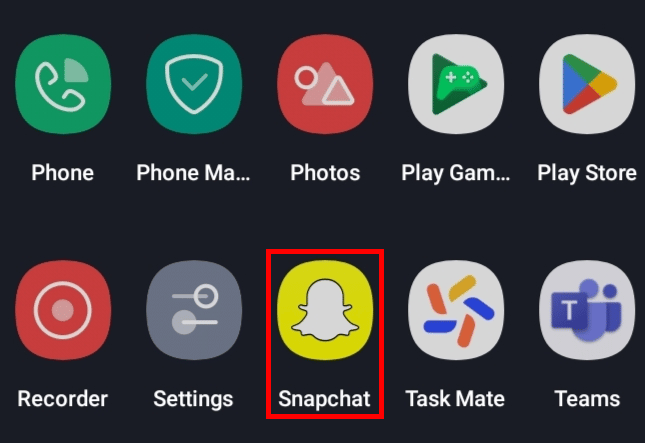
2. 를 탭하세요 프로필상 화면 왼쪽 상단에서

3. 를 탭하세요 설정기어상 화면 오른쪽 상단에서
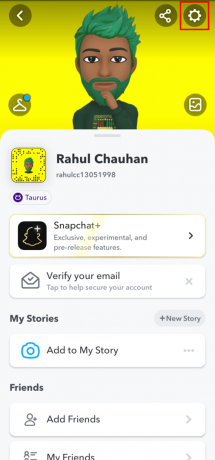
4. 아래로 스와이프하여 다음을 탭합니다. 막힌 옵션.
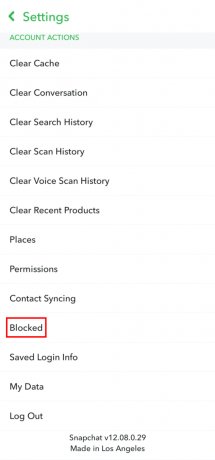
5. 를 탭하세요 엑스상 옆에 원하는 프로필 차단을 해제하려는

6. 를 탭하세요 예 팝업에서 옵션을 선택하여 차단을 해제합니다.

이것은 Snapchat에서 사람들을 차단 해제하는 방법입니다.
또한 읽기: 학교에서 Twitch 차단을 해제하는 방법
차단을 해제한 후 Snapchat에서 누군가를 어떻게 찾습니까?
차단을 해제한 후 Snapchat에서 누군가를 찾으려면 다음 단계를 따르세요.
1. 시작 스냅챗 기기의 앱.
2. 를 탭하세요 프로필상 화면 왼쪽 상단에서
3. 를 탭하세요 친구 추가 옵션.
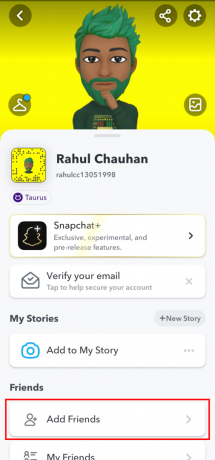
4. 를 탭하세요 검색 창 를 입력하고 프로필 이름 당신이 차단을 해제한 사람.

5. 당신은 볼 수 있습니다 사람의 프로필 결과에서. 를 탭하세요 추가하다 친구로 다시 추가하려면 프로필 옆의 옵션을 선택하십시오.
차단을 해제한 후 Snapchat에서 누군가를 찾는 방법입니다.
친구로 다시 추가하는 방법?
Snapchat에서 누군가를 차단 해제하고 다시 친구로 추가하는 방법을 알아보려면 다음 단계를 따르세요.
1. 열기 스냅챗 앱을 탭하고 프로필 아이콘 화면 왼쪽 상단에서
2. 그런 다음 설정기어상 화면 오른쪽 상단에서
3. 아래로 스와이프하여 다음을 탭합니다. 막힌 옵션.
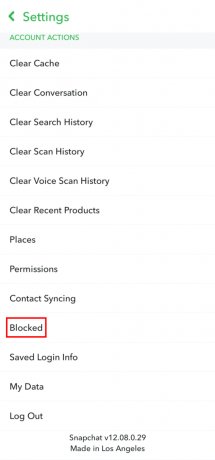
4. 그런 다음 엑스상 옆에 원하는 프로필 차단을 해제하려는
5. 마지막으로 예 확인 팝업에서 옵션.

6. 다시 탐색 스냅챗 프로필 을 탭하고 추가하다 친구로 다시 추가하려면 프로필 옆의 옵션을 선택하십시오.
또한 읽기: TikTok Bio에 링크를 추가하는 방법
차단을 해제한 후 누군가를 찾아 친구로 추가할 수 없는 이유는 무엇입니까?
Snapchat에서 차단을 해제한 후 누군가를 찾아 친구로 추가할 수 없는 이유는 다음과 같습니다.
- 당신이 찾고 있는 사람은 어느 쪽이든 가지고 있습니다 그들의 계정을 삭제했습니다 또는 Snapchat에서 휴식을 취했습니다., 그 결과 그 사람의 프로필이 보이지 않습니다.
- 일부 있을 수 있습니다. 서버 오류 당신이 그들을 찾을 수 없습니다.
- 그 사람은 가질 수 있습니다 당신을 차단 스냅챗에서.
- 그들은 일어날 수 있습니다 이름, 사용자 이름 및 아바타를 변경했습니다..
누군가를 차단 해제할 수 없다는 것은 무엇을 의미합니까?
Snapchat에서 누군가를 차단 해제할 수 없다는 의미는 다음과 같습니다.
- 그들은 가지고 있다 당신을 다시 차단, 또는 그 사람이 영구적으로 Snapchat 계정을 삭제했습니다..
- 때때로 이것은 서버 오류, 네트워크 문제 또는 Snapchat 앱 버그 또는 결함.
사용자가 Snapchat에서 자신의 계정을 삭제하고 차단 해제하려는 사람이 차단 목록에 있으면 목록에서 찾을 수 없습니다. 삭제된 계정의 Snapchat 프로필은 즉시 삭제되기 때문에 볼 수 없습니다. Snapchat에서 누군가를 차단 해제할 수 없다는 의미입니다.
추천:
- TikTok에서 스티커를 찾는 방법
- 메신저 앱에서 계정을 제거하는 방법
- TikTok에서 누군가를 차단 해제하는 방법
- Facebook Messenger에서 자신을 차단 해제하는 방법
우리는 당신이 배웠기를 바랍니다 Snapchat에서 누군가를 차단 해제하고 다시 추가하는 방법 Snapchat에서 사람들을 차단 해제하는 방법. 아래 의견 섹션을 통해 질문 및 제안 사항이 있으면 언제든지 문의하십시오. 또한 다음 기사에서 배우고 싶은 주제를 알려주십시오.

피트 미첼
Pete는 TechCult의 수석 스태프 작가입니다. Pete는 기술의 모든 것을 사랑하며 열렬한 DIYer이기도 합니다. 그는 인터넷에서 사용 방법, 기능 및 기술 가이드를 작성하는 데 10년의 경험이 있습니다.



